Cómo eliminar la humedad del puerto de carga del teléfono
Publicado: 2023-01-12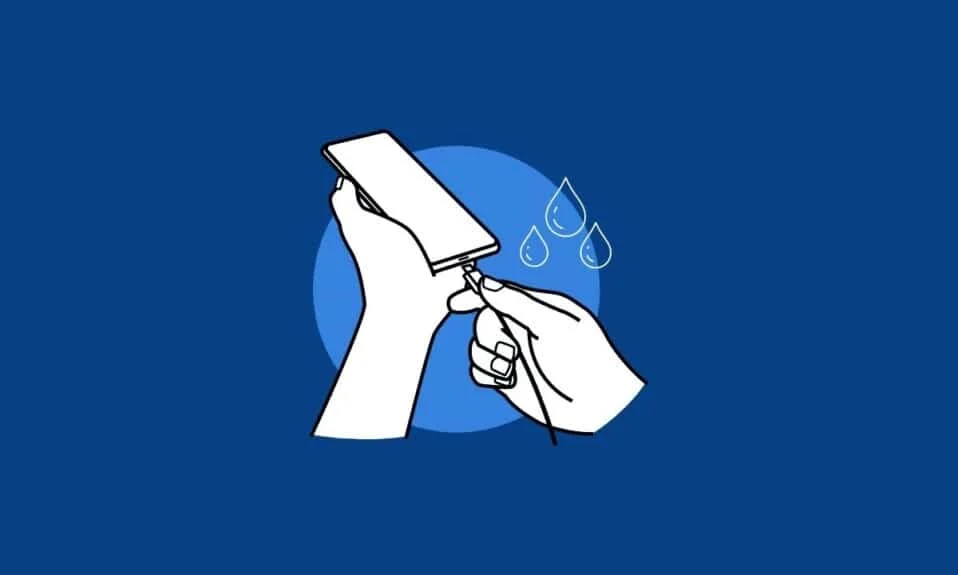
La humedad y el agua pueden ser los peores enemigos de tu smartphone. Por lo tanto, siempre debe tratar de mantener sus teléfonos alejados de la humedad. Sin embargo, a veces no puede evitar estas situaciones y su teléfono estará expuesto al agua o la humedad. Esto puede causar daños graves a su teléfono. Cuando un teléfono inteligente Samsung se expone a la humedad, aparece un ícono de humedad en la pantalla durante el proceso de carga para alertarlo. Sin embargo, a veces puede recibir esta notificación incluso cuando su teléfono está completamente seco. Generalmente, cuando su teléfono entra en contacto con el agua, puede intentar usar un secador de pelo o arroz para evaporar y absorber la humedad del agua. A veces, incluso puede usar la vibración para sacar el agua del puerto de carga del teléfono. Pero si está buscando cómo sacar agua del puerto de carga del dispositivo Android, esta es la guía perfecta para usted. En esta guía, discutiremos cómo secar el puerto de carga del dispositivo Android y los métodos para descubrir cómo eliminar la humedad del puerto de carga del teléfono.
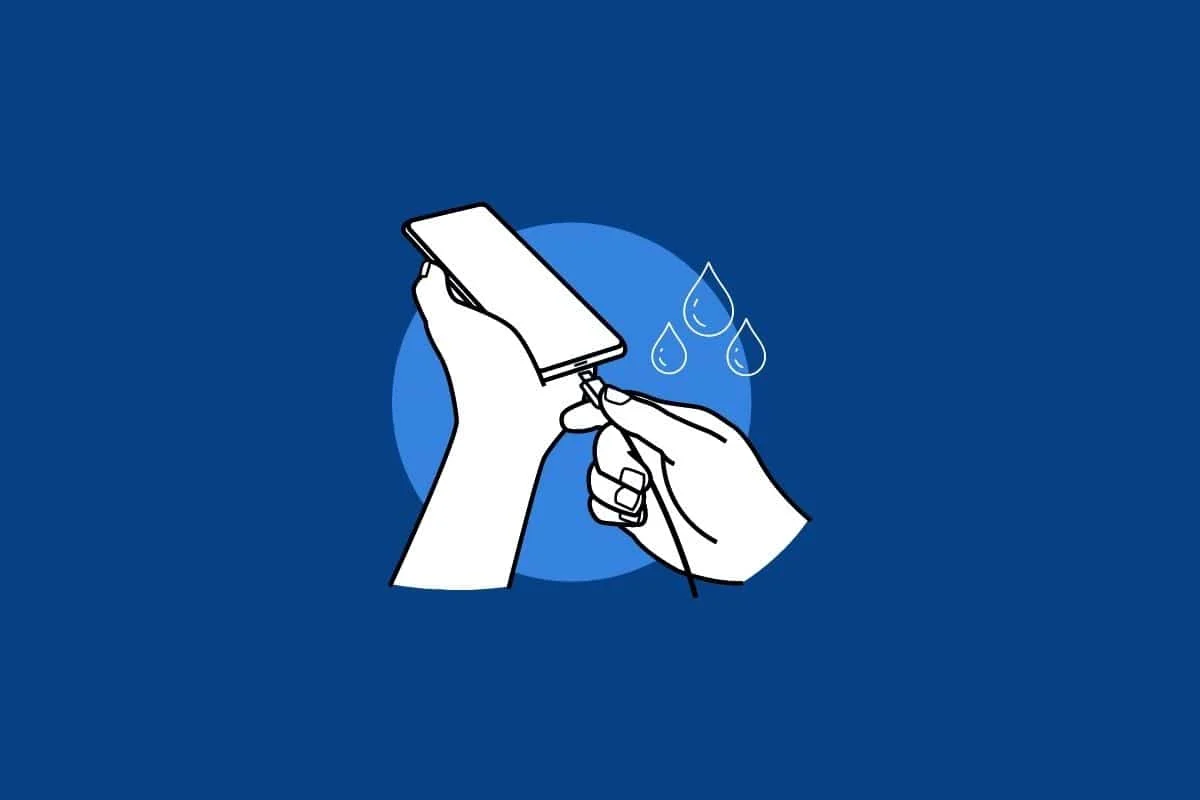
Contenido
- Cómo eliminar la humedad del puerto de carga del teléfono
- Método 1: limpiar manualmente el teléfono y el punto de carga
- Método 2: Borrar caché USB
- Método 3: deshabilitar la carga rápida
- Método 4: usar la computadora para cargar
- Método 5: Vuelva a iniciar sesión en la cuenta de Samsung
- Método 6: habilitar el modo seguro
- Método 7: Usar cargador inalámbrico
Cómo eliminar la humedad del puerto de carga del teléfono
Puede haber varias razones para la humedad en las notificaciones del teléfono mientras se cargan los teléfonos inteligentes Samsung. Algunas de las razones más comunes se mencionan aquí.
- Cuando su teléfono esté expuesto al agua o la humedad, verá una notificación de humedad durante la carga.
- También puede ver esta notificación debido a un caché USB corrupto en su teléfono inteligente Samsung.
- El problema también puede ser causado por una carga rápida y una configuración de carga rápida incorrecta en su teléfono inteligente Samsung.
- A veces, los problemas con su cuenta de Samsung también pueden causar este problema.
- Varios errores y problemas en su teléfono también pueden causar este problema.
- Un cargador con cable no compatible también puede causar este error.
En la siguiente guía, analizaremos los métodos para sacar agua del puerto de carga sin arroz en su teléfono inteligente Samsung.
Nota: Los siguientes pasos se realizan en Samsung Galaxy M21.
Método 1: limpiar manualmente el teléfono y el punto de carga
Antes de probar opciones más avanzadas para descubrir cómo limpiar el puerto de carga del teléfono inteligente Samsung, debe realizar algunas comprobaciones físicas generales en su teléfono inteligente Samsung Galaxy, como la vibración para sacar el agua del puerto de carga del teléfono. Generalmente, cuando recibe una notificación de exposición a la humedad en su teléfono inteligente Samsung Galaxy, es porque su teléfono ha estado expuesto al agua o algún tipo de humedad. Puede tener en cuenta los siguientes puntos cuando vea esta notificación en su teléfono para descubrir cómo secar el puerto de carga del dispositivo Android. Siga estos puntos para sacar agua del puerto de carga sin arroz.
- Tan pronto como note que su teléfono ha estado expuesto al agua o la humedad, retírelo del puerto de carga.
- Apague su teléfono y límpielo con un paño seco.
- También puede agitar suavemente su teléfono para eliminar las gotas y la humedad restante del dispositivo.
- También puede usar una secadora o un soplador para soplar aire caliente en su teléfono para evaporar la humedad.
- Mantenga su teléfono en un área bien ventilada durante unas horas.
Por lo tanto, estos son los pasos que puede seguir para limpiar el puerto de carga del dispositivo Samsung. Una vez que haya probado todos los pasos generales para descubrir cómo eliminar la humedad del puerto de carga del teléfono. Puede pasar a métodos más avanzados para resolver cómo sacar agua del puerto de carga del dispositivo Android.
Método 2: Borrar caché USB
Si las comprobaciones físicas generales, como la vibración para sacar el agua del puerto de carga del teléfono, no ayudan, puede probar estos métodos avanzados para solucionar este problema. Si recibe un ícono de advertencia de humedad en su teléfono inteligente Samsung Galaxy incluso cuando su teléfono está completamente seco, el problema puede deberse a datos de caché corruptos. Siga estos sencillos pasos para borrar el caché USB en su teléfono inteligente Samsung Galaxy.
1. Abra Configuración en su teléfono y luego navegue hasta Aplicaciones .
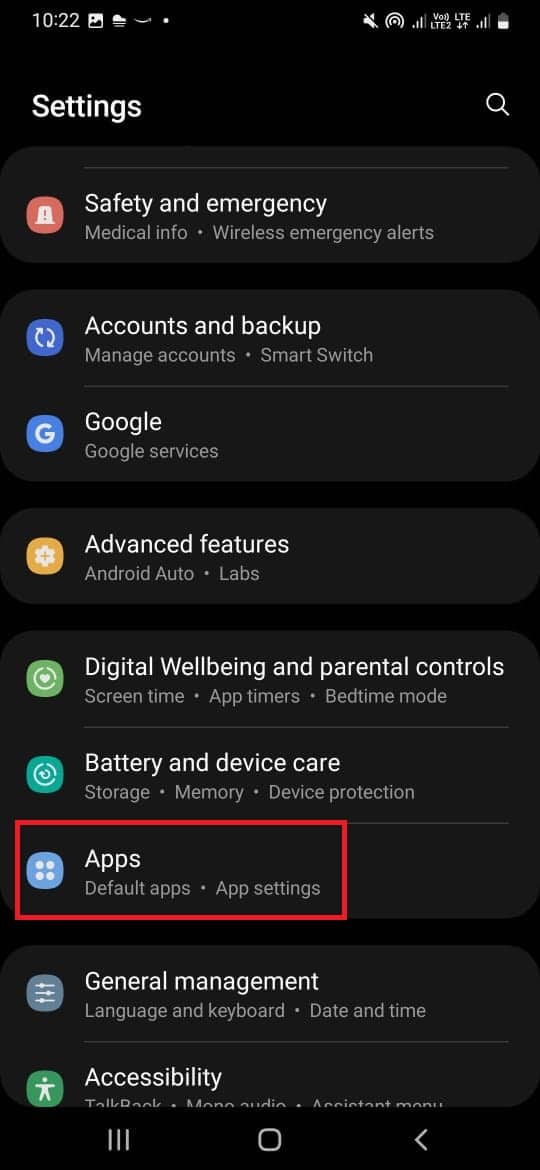
2. Aquí, toque el icono Filtrar y ordenar .
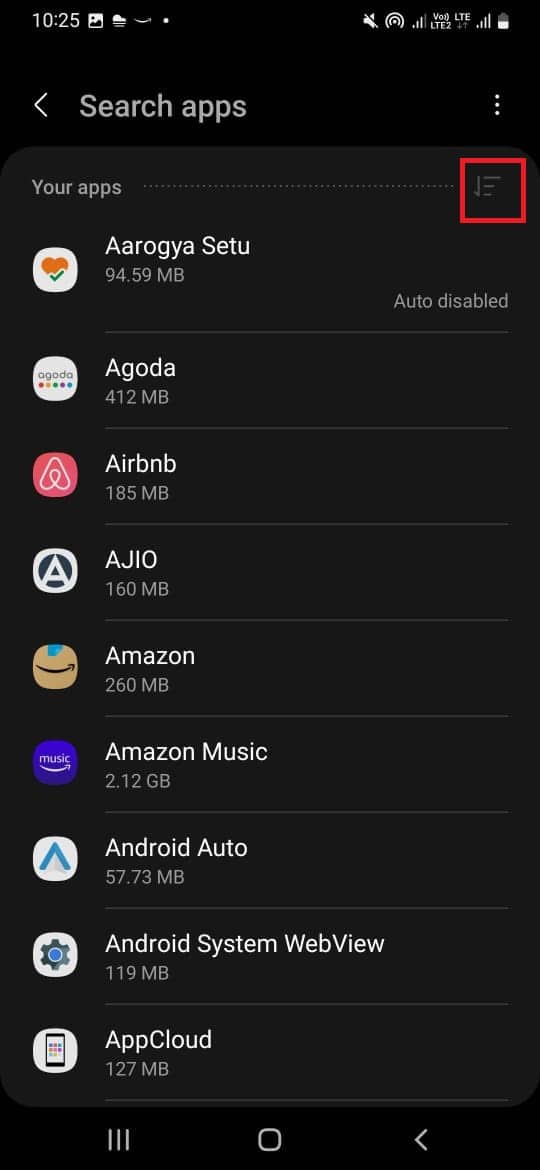
3. Ahora, habilite Mostrar aplicaciones del sistema y toque Aceptar .
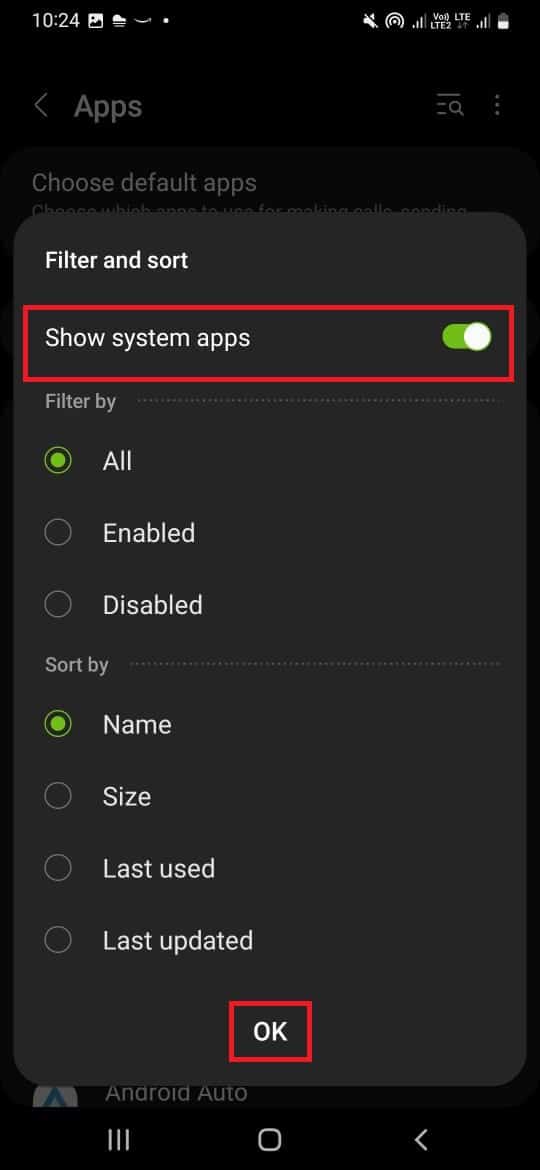
4. Aquí, busque y seleccione USBSettings .
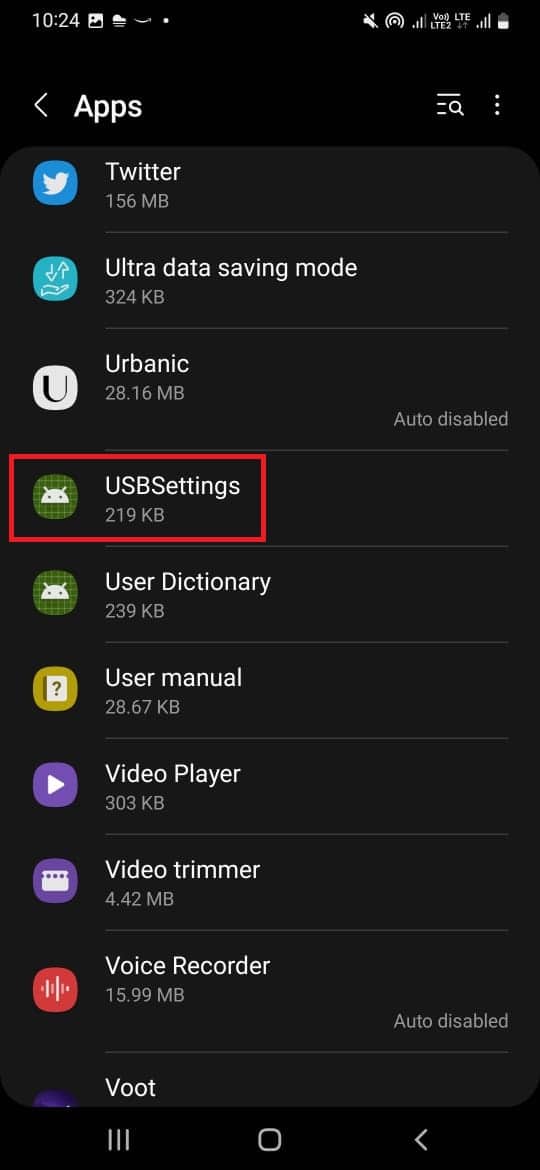
5. Ahora, seleccione Almacenamiento.
6. Aquí, toca Borrar caché .
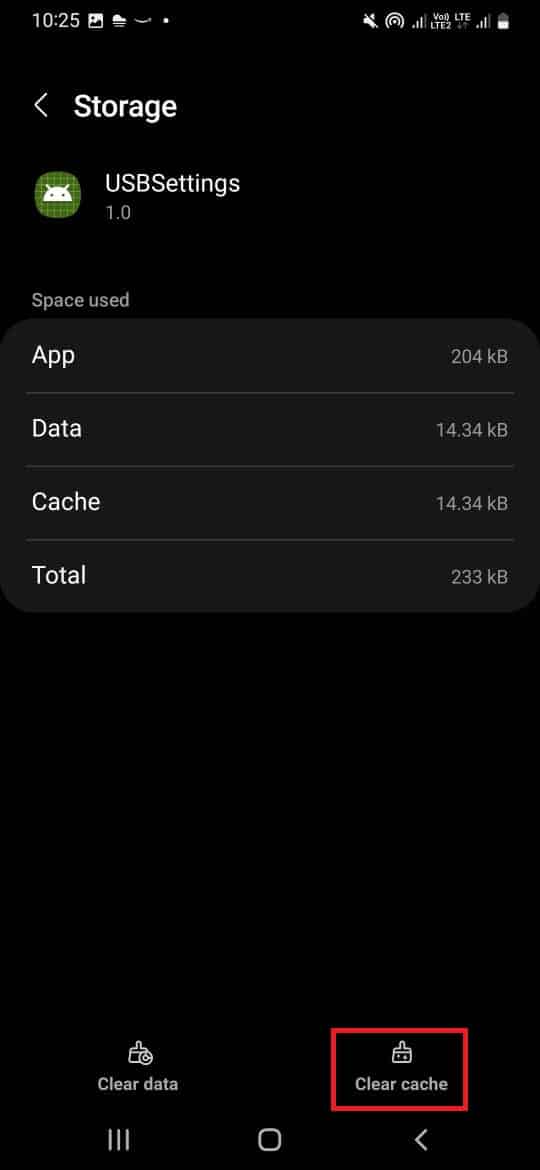
Lea también: Cómo cambiar la configuración de USB en Android 6.0
Método 3: deshabilitar la carga rápida
Otro método efectivo es deshabilitar la opción de carga rápida en su teléfono inteligente. Cargar su teléfono inteligente a bajo voltaje reduce el riesgo de daños debido a la humedad y puede ayudarlo a resolver este problema.
1. Abra Configuración desde el menú del teléfono.
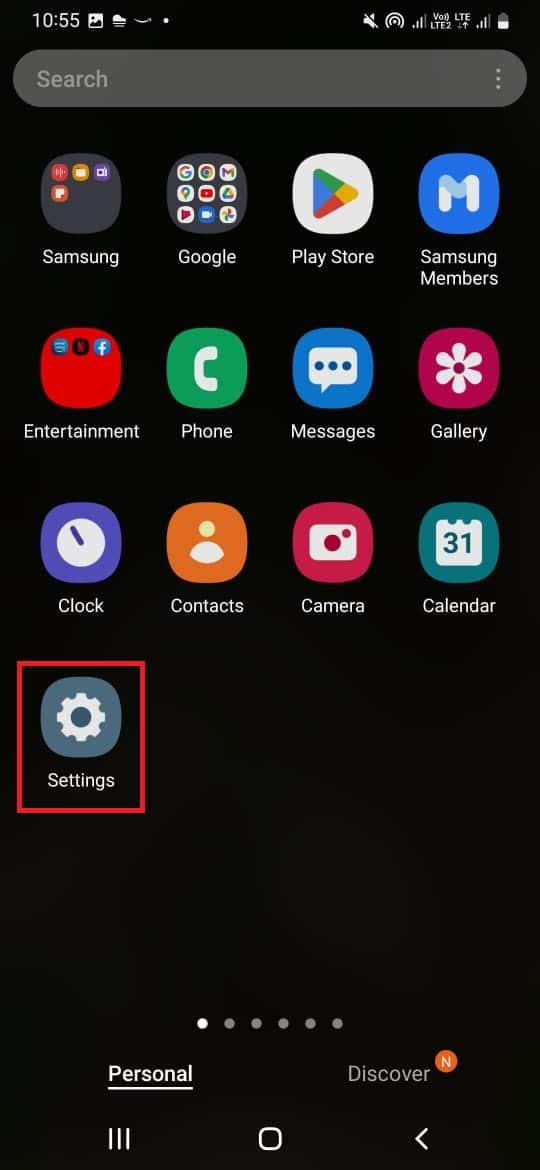
2. Aquí, navegue hasta Cuidado de la batería y el dispositivo .
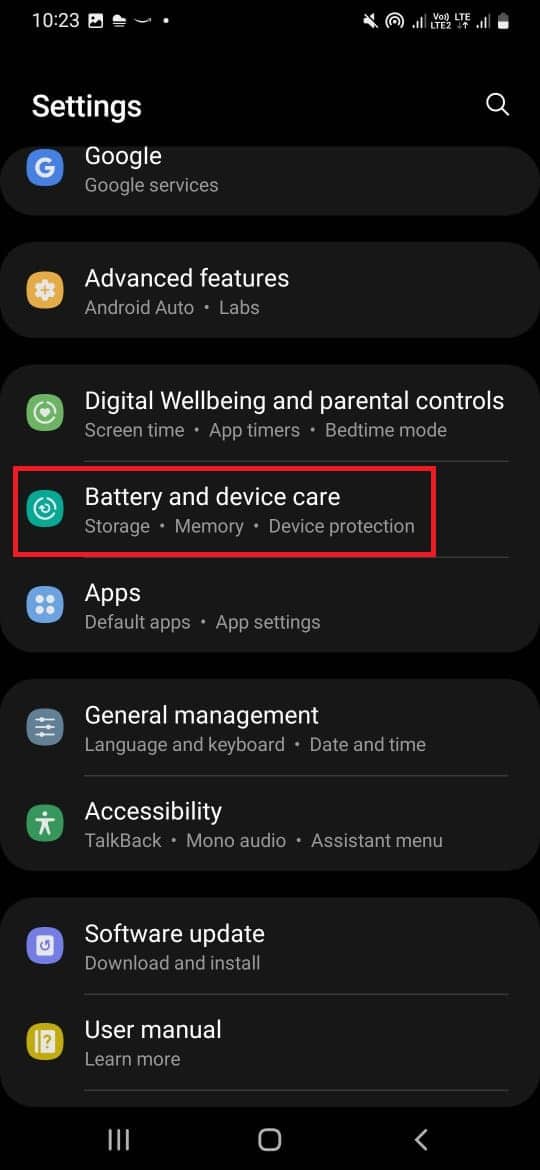

3. Aquí, toca Batería .
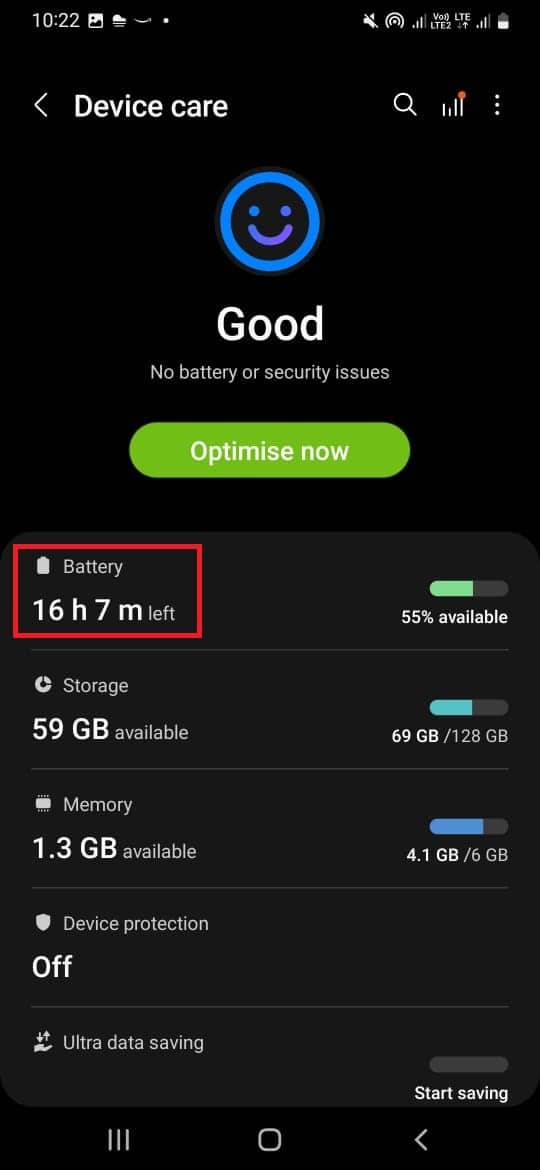
4. Ubique y seleccione Más configuraciones de batería .
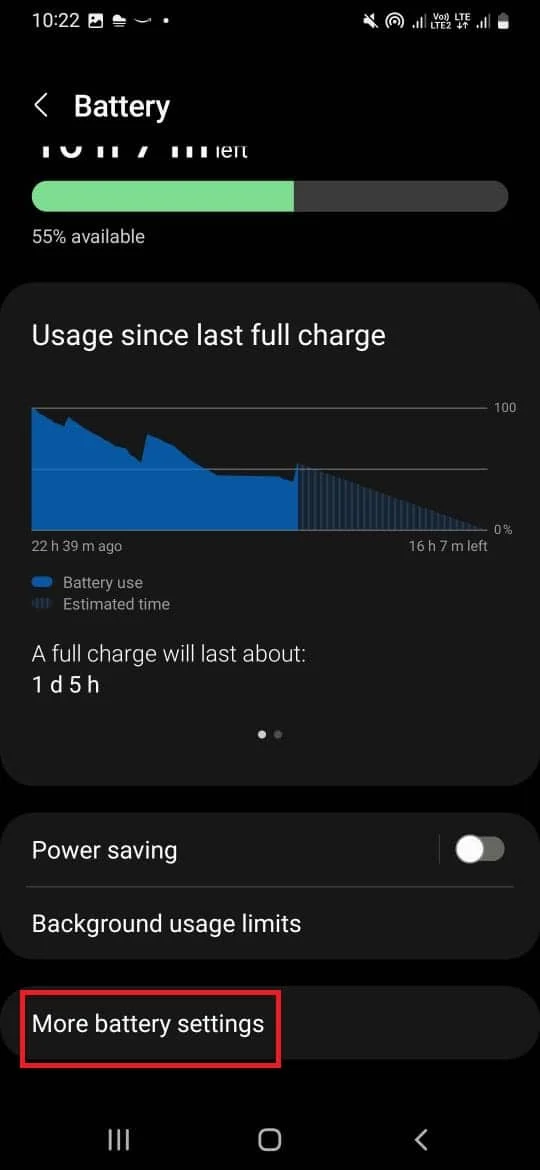
5. Aquí deshabilita las siguientes opciones .
- Carga rápida
- Carga súper rápida
- Carga inalámbrica rápida
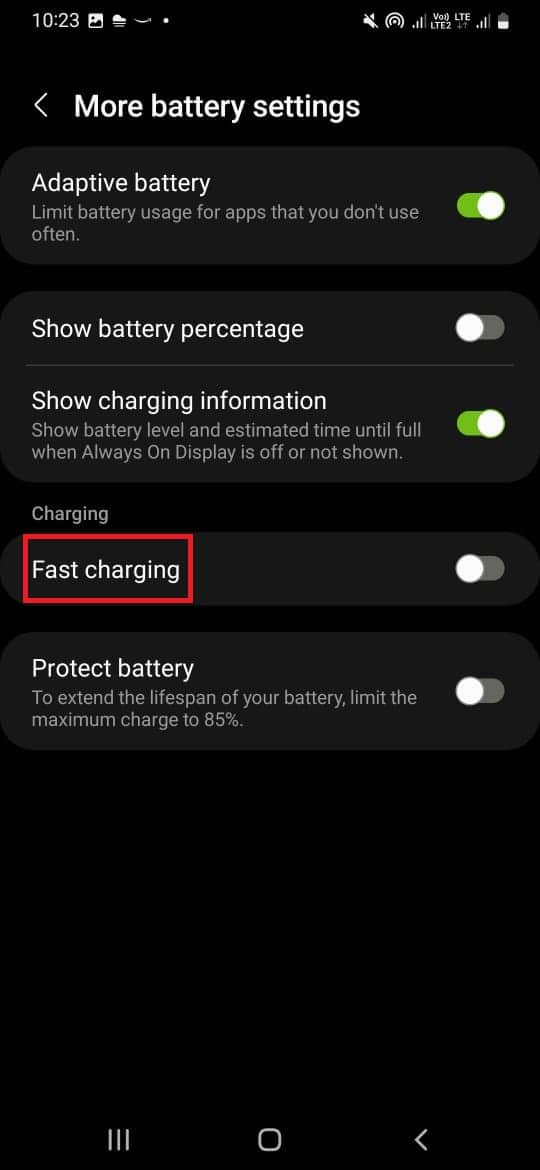
Método 4: usar la computadora para cargar
Si no sabe cómo limpiar el puerto de carga de Samsung y no puede desactivar la opción de carga rápida de su teléfono inteligente. Puede intentar cargar su teléfono con una computadora para descubrir cómo sacar agua del puerto de carga sin arroz. Para cargar su teléfono usando una computadora, conéctelo a la computadora a través de un puerto USB. Tan pronto como conecte el cable USB a una computadora, su teléfono comenzará a cargarse automáticamente. Sin embargo, la carga de la computadora puede llevar mucho tiempo para cargarla por completo. Pero, debería poder cargar su teléfono lo suficiente como para encenderlo e intentar otros métodos de solución de problemas para descubrir cómo sacar agua del dispositivo Android del puerto de carga.
Lea también: Arreglar la transferencia de archivos USB de Android que no funciona en Windows 10
Método 5: Vuelva a iniciar sesión en la cuenta de Samsung
Muchos usuarios informaron que un simple proceso de cierre de sesión e inicio de sesión les ayudó a resolver el problema de cómo eliminar la humedad del puerto de carga del teléfono. Por lo tanto, si los métodos anteriores no funcionan y continúa teniendo el mismo problema, puede intentar solucionarlo cerrando sesión y luego volviendo a iniciar sesión en la cuenta de Samsung. Puede seguir estos sencillos pasos para cerrar sesión e iniciar sesión en la cuenta de Samsung en su teléfono para descubrir cómo secar el puerto de carga del dispositivo Android.
1. Abra Configuración en su teléfono inteligente Samsung.
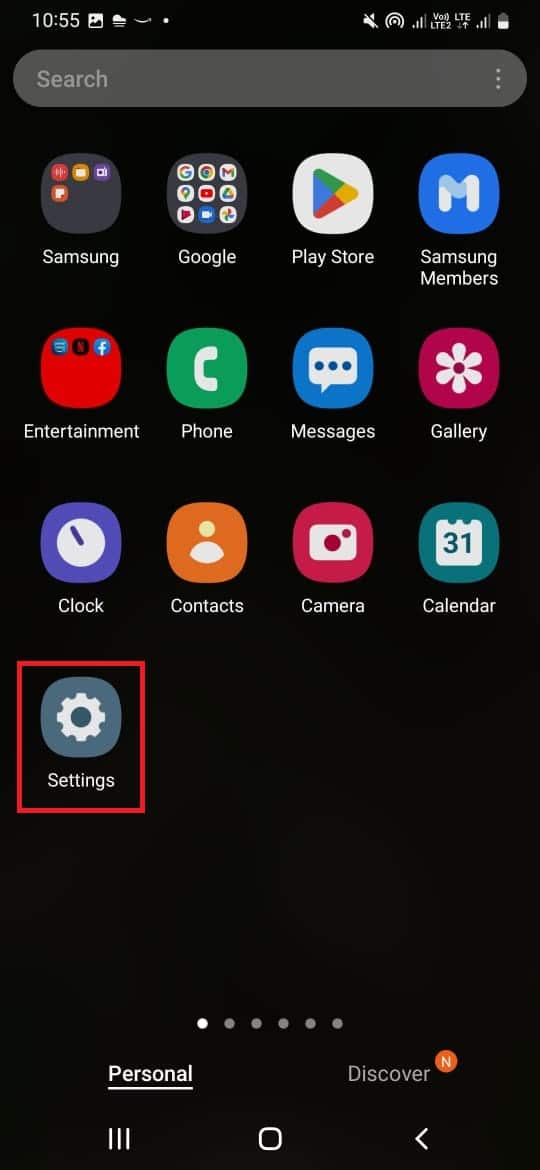
2. Aquí, busque el nombre de su perfil y tóquelo.
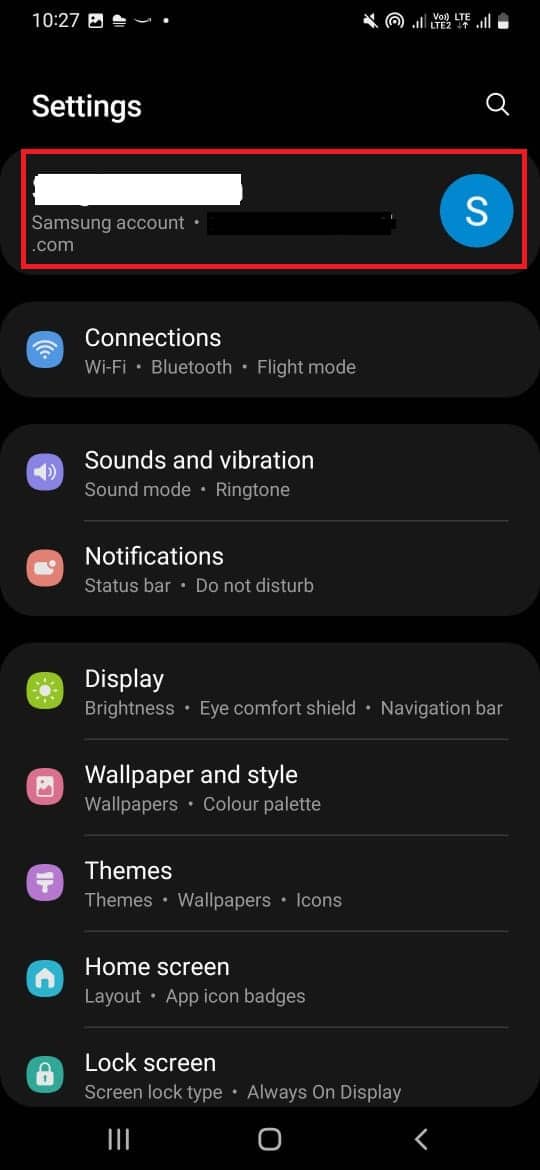
3. Ahora, ubique y seleccione Cerrar sesión .
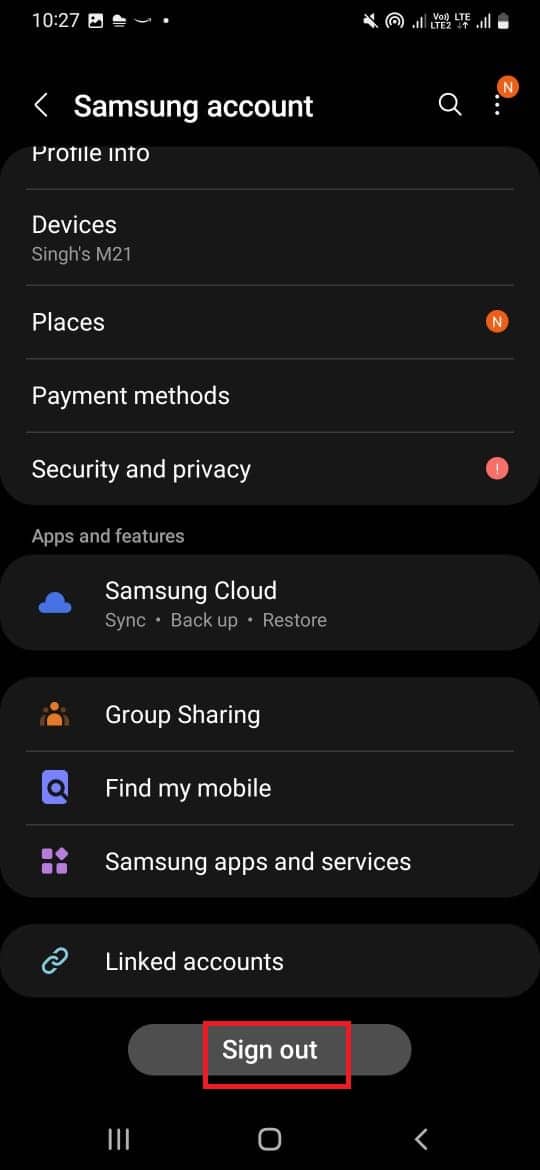
4. Toque Cerrar sesión para confirmar la acción y luego ingrese su contraseña para verificar su identidad.
5. Ahora, nuevamente, abra Configuración en su dispositivo Samsung.
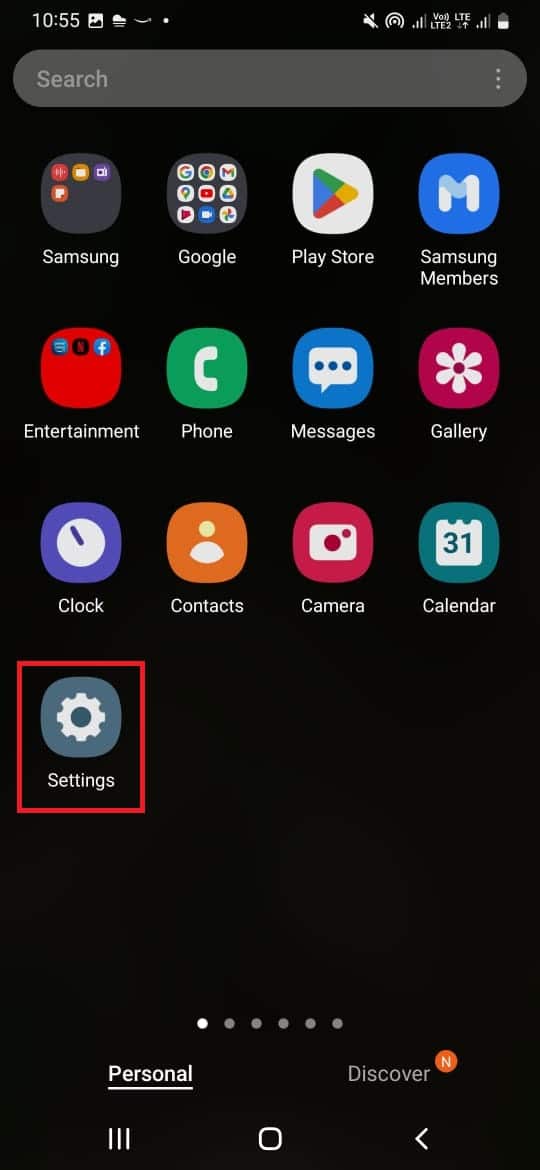
6. Toque Cuenta de Samsung en la parte superior.
7. Inicie sesión con sus credenciales.
Método 6: habilitar el modo seguro
Si no puede descubrir cómo limpiar el puerto de carga Samsung, puede usar el Modo seguro en su dispositivo para resolver este problema. El modo seguro es una de las mejores utilidades en los teléfonos inteligentes para tratar varios problemas del sistema. También puede intentar ingresar al modo seguro en su teléfono inteligente Samsung para descubrir cómo sacar agua del puerto de carga sin arroz. Solo puede acceder a las aplicaciones del sistema en modo seguro y evitar errores y errores causados por otros factores. Puede habilitar el modo seguro en su teléfono inteligente Samsung siguiendo estos simples pasos.
1. Mantenga presionado el botón de encendido en su teléfono Samsung.
2. Una vez que vea el menú de encendido, mantenga presionado el ícono Apagar .
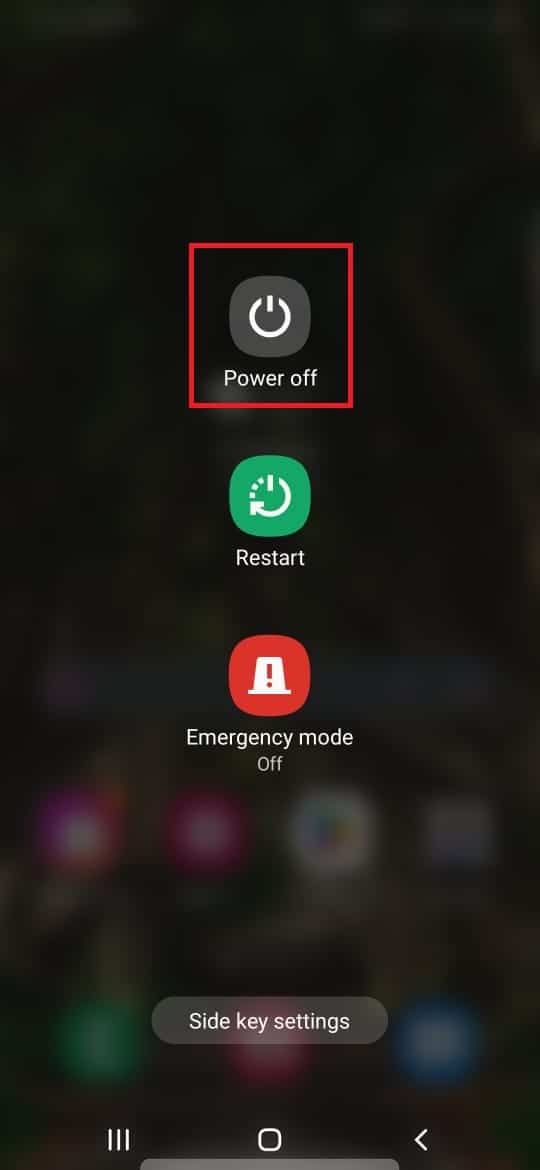
3. Finalmente, toque el ícono de Modo seguro para habilitar el Modo seguro.
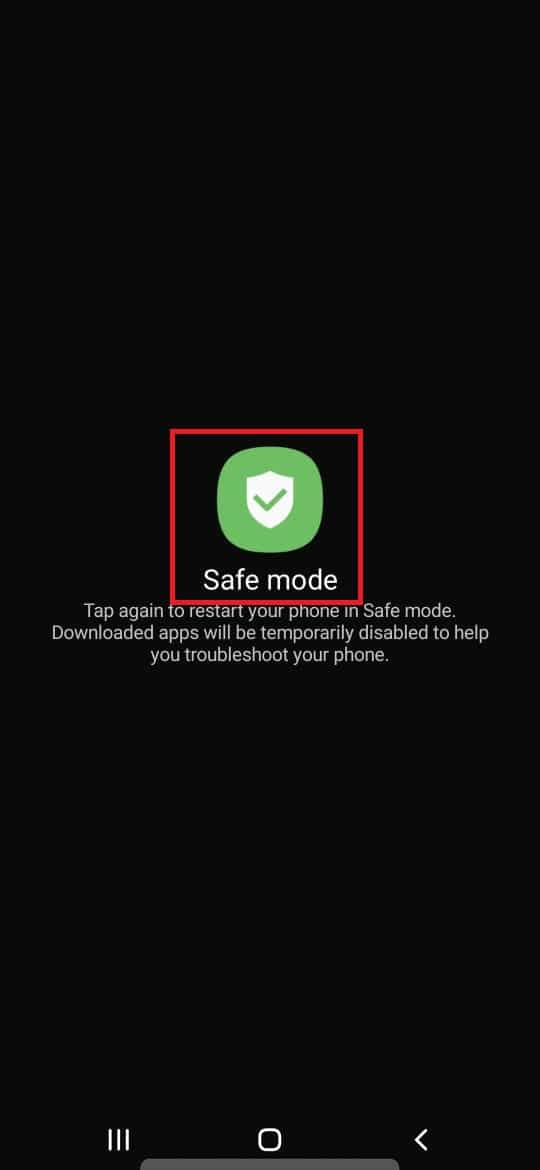
Lea también: 7 formas de arreglar Android está atascado en modo seguro
Método 7: Usar cargador inalámbrico
Si ninguno de los métodos anteriores funciona y continúa teniendo el mismo problema, puede intentar usar un cargador inalámbrico para cargar su teléfono y evitar daños por la humedad.
Preguntas frecuentes (FAQ)
Q1. ¿Qué hacer cuando mi teléfono inteligente se expone al agua?
Respuesta Puede probar algunas soluciones manuales para reducir el daño a su teléfono, como secarlo con un soplador. También puede mantener su teléfono en un espacio bien ventilado.
Q2. ¿Puede la humedad dañar mi smartphone?
Respuesta Sí, la humedad puede dañar su teléfono y dañar los sensores. Por lo tanto, mantenga siempre su teléfono alejado del agua y la humedad.
Q3. ¿Debo cargar mi teléfono cuando muestra una alerta de humedad?
Respuesta No, si ve una alerta de humedad en su teléfono inteligente, debe quitarlo inmediatamente de la carga para evitar daños mayores.
Q4. ¿Cómo sé si mi teléfono Samsung estuvo expuesto a la humedad?
Respuesta La mayoría de los teléfonos inteligentes Samsung mostrarán un ícono de humedad en la pantalla si el teléfono estuvo expuesto al agua o la humedad.
P5. ¿Qué puedo hacer para eliminar la humedad de mi smartphone?
Respuesta Puede probar varios métodos para eliminar la humedad de su teléfono, como hacer vibrar el teléfono para eliminar la humedad y mantenerlo en arroz para que absorba el agua.
Recomendado:
- Cómo arreglar una computadora portátil que se sobrecalienta
- Cómo deshabilitar Samsung Pass
- Cómo limpiar el puerto de carga del iPhone con alcohol
- Arreglar la carga rápida que no funciona en Android
Esperamos que esta guía le haya sido útil y haya podido descubrir cómo eliminar la humedad del puerto de carga del teléfono . Háganos saber qué método funcionó mejor para usted. Si tiene alguna sugerencia o consulta para nosotros, háganoslo saber en la sección de comentarios.
